پس از اینکه ویندوز 11 را روی رایانه خود نصب کردید تا تمام ویژگی های جدید را دریافت کنید، ممکن است با یک یا دو مشکل مواجه شوید. با این حال، حتی پس از نصب ویندوز 11 نیز میتوانید با برخی خطاها مواجه شوید. ما چند راهحل گردآوری کردهایم که به شما کمک میکند از خطای «اThis PC Can’t Run Windows 11» عبور کنید.
ریست ویندوز 11 بدون از دست رفتن دیتا
اگرچه راه حل های خاصی برای خطاهای مختلف وجود دارد، اما ممکن است همیشه کار نکنند یا نتایج دلخواه را به شما ندهند. در چنین مواردی، ممکن است بخواهید ویندوز 11 خود را ریست کنید. با این حال، یکی از معایب تنظیم مجدد رایانه ، از دست دادن تمام اطلاعات شما است.
در این پست نحوه ریست کامپیوتر ویندوز 11 بدون از دست دادن اطلاعات آورده شده است. تمام فایلها، پوشهها، عکسها، موسیقی و غیره شما روی هارد یا SSD دست نخورده میمانند.
چه نیازی به تنظیم مجدد ویندوز 11 وجود دارد
دلایل مختلفی وجود دارد که ممکن است بخواهید رایانه خود را مجدداً تنظیم کنید. اگر به طور منظم با خرابی ها، تاخیرها یا مشکلات عملکرد مواجه می شوید، تنظیم مجدد رایانه گزینه خوبی است. اگر با خطای BSOD مواجه هستید، تنظیم مجدد می تواند به شما در رفع آن کمک کند.

هنگامی که ویندوز 11 را مجدداً نصب کردید، باید آن را مانند یک رایانه جدید راه اندازی کنید و یک بار دیگر همه برنامه های خود را نصب کنید. مایکروسافت با ارائه لیستی از برنامه هایی که قبل از تنظیم مجدد وجود دارند، کار را کمی آسان تر می کند.
مراحل تنظیم مجدد ویندوز 11 بدون از دست دادن اطلاعات
حالا که آماده ریست کردن کامپیوتر خود هستید، آن را روشن کنید و این مراحل را دنبال کنید.
مرحله 1: منوی استارت را در ویندوز 11 باز کنید و به برنامه تنظیمات بروید. همچنین می توانید از نوار جستجو برای جستجوی تنظیمات استفاده کنید.

مرحله 2: تب System در قسمت سمت چپ انتخاب کنید.

مرحله 3: به پایین بروید و گزینه ای به نام Recovery را پیدا کنید. روی آن کلیک کنید.

مرحله 4: اگر از قبل با رایانه خود با مشکلاتی روبرو بوده اید، ابتدا می توانید با کلیک بر روی ” Fix problems without resetting this PC”، آنها را عیب یابی کنید. اگر قبلاً آن را امتحان کردهاید یا مطمئن هستید که میخواهید رایانه خود را ریست کنید، از این مرحله رد شوید.

مرحله 5: روی Reset PC در قسمت Recovery options کلیک کنید.

مرحله 6: در پنجره باز شده گزینه Keep my files را انتخاب کنید. اگر میخواهید در رایانه خود، هارد درایو و SSD خود را به طور کامل ریست کنید ، Remove everything را انتخاب کنید.

مرحله 7: مرحله بعدی تصمیم گیری در مورد نحوه نصب مجدد ویندوز 11 بر روی رایانه است. اگر رایانه شما دارای ویندوز 11 از پیش نصب شده است، باید گزینه Local reinstall را انتخاب کنید. اگر نه، می توانید Cloud Install را انتخاب کنید.
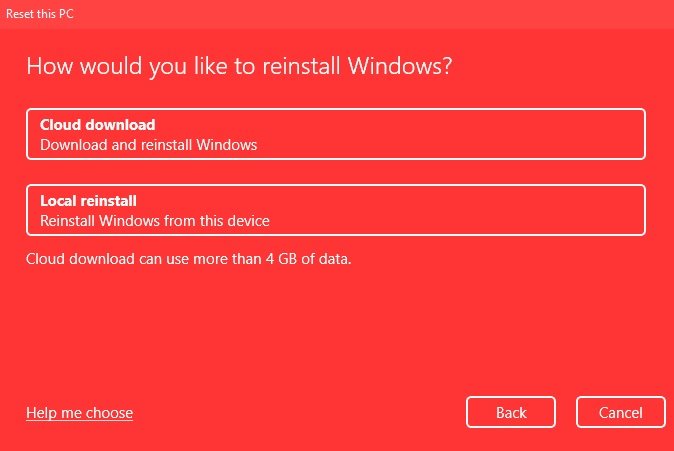
Cloud install اساساً ویندوز 11 را با استفاده از اتصال اینترنت شما دانلود می کند و سپس آن را نصب می کند. اگر نصب Cloud را انتخاب می کنید، مطمئن شوید که پهنای باند کافی دارید و برای نصب زمان هم دارید.
مرحله 8: در قسمت Additional settings گزینه Next را انتخاب کنید.

مرحله 9: این صفحه آخر تنظیم است. حالا به که گزینهها نگاهی بیندازید و مطمعن شوید همان چیزی هستند که انتخاب کردهاید. اینجاست که مایکروسافت لیستی از برنامه های شما را که حذف خواهند شد به شما می دهد.

روی « View apps that will be removed» کلیک کنید تا لیستی از همه برنامههای نصب شده خود را ببینید. میتوانید از آن اسکرین شات بگیرید یا یادداشت کنید تا پس از ریست رایانه، نصب مجدد همه برنامههایتان آسانتر شود. پس از اتمام، بر روی Back کلیک کنید.

مرحله 10: مرحله آخر این است که دکمه Reset را فشار دهید. رایانه شما اکنون شروع به تنظیم مجدد می کند. این فرآیند بسته به تنظیمات انتخابی شما مدتی طول می کشد. اگر از لپتاپ استفاده میکنید، بهتر است آن را در طول فرآیند تنظیم مجدد به شارژر وصل کنید.

پس از ریست کردن رایانه، ویندوز راهاندازی مجدد میشود، حالا میتوانید آن را مانند یک رایانه جدید تنظیم کنید. وقتی وارد سیستم می شوید، متوجه می شوید که تنظیمات شما بازنشانی شده است اما فایل ها حفظ می شوند.
بدون از دست دادن داده، همه تنظیمات را ریست کنید
با بازنشانی رایانه به تنظیمات پیش فرض، از شر مشکلات نرم افزاری ویندوز 11 خود خلاص شوید. با حفظ فایلها و پوشههای خود در زمان زیادی صرفهجویی خواهید کرد، زیرا مجبور نیستید آنها را به یک دستگاه ذخیرهسازی دیگر یا ابر منتقل کنید و سپس آن را دانلود کنید.
همچنین بخوانید چگونه رایانه ویندوز 10 خود را به رایگان رفع مشکل کنیم

نظرات در مورد : چگونه ویندوز 11 را بدون از دست دادن اطلاعات ریست کنیم؟